Як відключити швидкий доступ у Windows 10 File Explorer
Windows 10 представляє безліч нових параметрівпорівняно з попередніми версіями. Один з яких знаходиться у Провіднику файлів і називається Швидкий доступ. Він замінює вибране з на панелі навігації File Explorer, що дозволяє отримувати доступ до часто використовуваних файлів і папок.
Одне, що може вам не сподобатись - це відкрити для QuickДоступ за замовчуванням будь-коли, коли ви відкриєте Провідник файлів. Ось перегляньте, як відключити швидкий доступ, якщо ви не є прихильником того, що він показує вашу недавню роботу, а скоріше відкриє для цього звичний перегляд цього ПК.

Вимкніть швидкий доступ до Windows 10
Спочатку потрібно перейти до параметрів папки, відкривши меню «Пуск» і тип: параметри папки у вікні пошуку Кортана та виберіть "Параметри провідника файлів" вгорі.
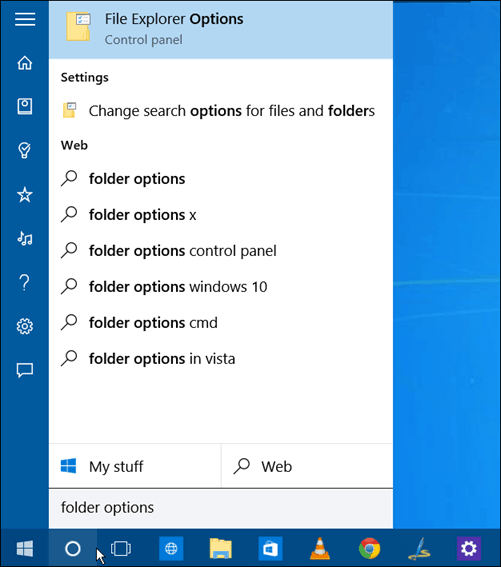
Або ви можете відкрити Провідник файлів, перейдіть на вкладку Перегляд, а потім Опції> Змінити папки та параметри пошуку.
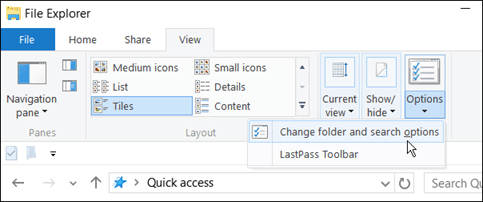
У будь-якому випадку, якщо ви це зробите, відкриються вікна Параметри папок. Звідти змінити Відкрийте Провідник файлів на спадне місце до Це ПК і натисніть кнопку ОК.
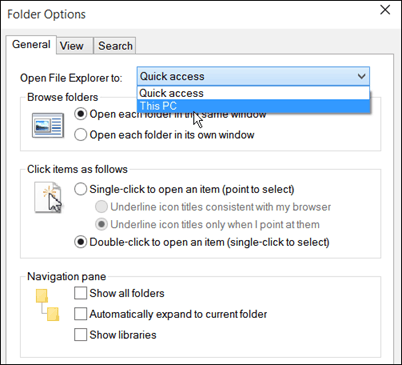
Тепер, коли ви відкриєте Провідник файлів, ви побачите знайомий перегляд ПК, до якого ви звикли з попередніх версій Windows.
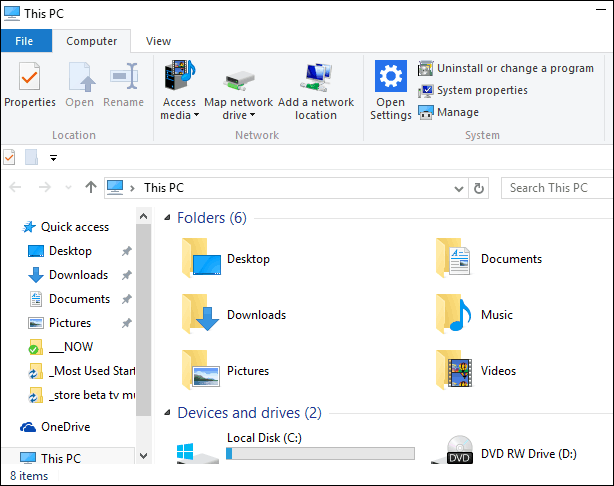
Метод реєстру
Ви також можете вимкнути швидкий доступ шляхом налаштуванняреєстр теж. Це дасть вам ті самі результати, що показані вище, відкривши File Explorer на Мій ПК - це найпростіший спосіб. Але дехто любить пройти маршрут Реєстру, тому ми подумали, що ми включимо його сюди. Звичайно, перш ніж це зробити, переконайтеся, що спершу потрібно створити резервну копію реєстру або створити точку відновлення на випадок, якщо щось зіпсується.
Тип: regedit у вікні пошуку Cortana та натисніть Enter.
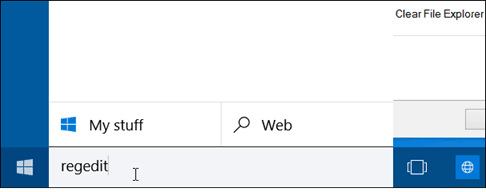
Перейдіть до: HKEY_CURRENT_USERSoftwareMicrosoftWindowsCurrentVersionExplorerAdvanced.
І на правій панелі двічі клацніть LaunchTo і змінити його значення даних на нуль. Тепер відкрийте Провідник файлів, і ви побачите, що він відкривається до Це ПК.
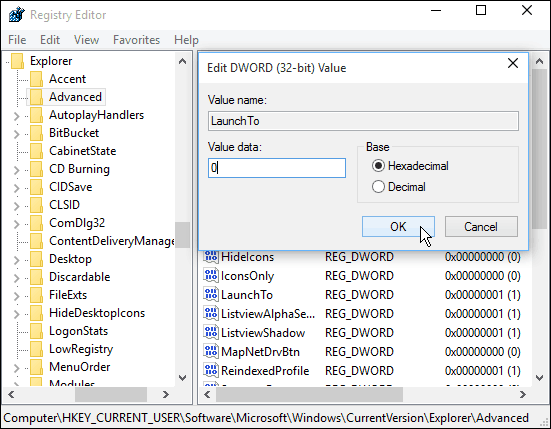
Особисто я вважаю, що швидкий доступ є кориснимособливість. Це економить багато часу, не потрібно перекопувати купу каталогів, щоб знайти те, що мені потрібно. Ви також можете закріпити папки, які ви часто відвідуєте, щоб запустити, що також є корисним.
Яка ваша думка щодо нової функції швидкого доступуу Windows 10 - любите це чи ненавидите? Залиште коментар нижче і повідомте нам свої думки. Або, як завжди, ви можете приєднатися до більш глибоких дискусій на форумах Windows 10.










Залишити коментар